Como alterar o número de itens recentes no OS X

Com o OS X 10.11 El Capitan, a Apple adicionou uma quantidade considerável de novos recursos, mas entre todo o burburinho e excitação, são menores itens que a empresa escorregou sem aviso prévio. Uma delas é a capacidade de alterar o número de itens recentes.
Vamos mostrar o que queremos dizer. Em muitos casos, o OS X coletará itens recentes, como documentos, aplicativos e servidores aos quais você se conectou. Por exemplo, aqui no menu Ir, vemos uma lista de pastas visitadas recentemente, 10 itens para ser exato, que é o padrão.
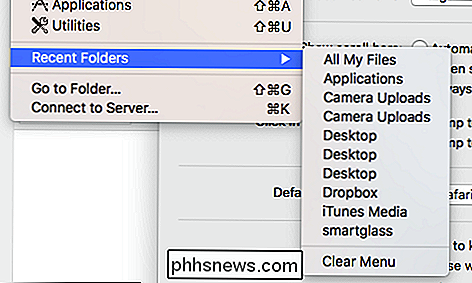
Você pode limpar o menu de todas as pastas visitadas recentemente, mas a menos que você altere a configuração em as configurações, ele sempre irá preencher de volta com pelo menos 10 itens.
Até agora, não foi possível alterar o número de itens que aparecem nessas listas, mas El Capitan adiciona uma nova opção às suas configurações gerais .
Para alterar o número de itens visitados recentemente, como documentos, aplicativos e servidores, primeiro abra as Preferências do Sistema e, em seguida, toque em abrir a categoria "Geral". Escaneie para “itens recentes” e, como já mencionamos, você verá que está definido para mostrar 10 itens por padrão.
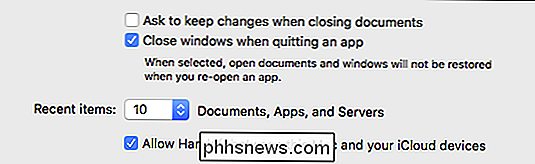
Clique neste item e observe que você pode alterar quantos itens recentes aparecem nas listas. Você pode desativá-las ou escolher outro número de 5 a 10, 15, 20, 30 ou 50. Quando você escolher "Nenhum", obviamente, não haverá mais itens acumulados em suas listas, mas você ainda precisará limpar os itens, como no screenshot anterior.
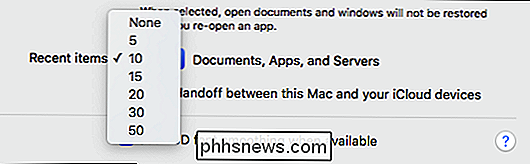
Dito isto, se você é uma pessoa que tem consciência da privacidade e não quer que documentos, aplicativos e servidores apareçam em sua lista de itens recentes, então aqui é onde você pode fazer isso acontecer. Se, por outro lado, você quiser que seus itens recentes aumentem, então você pode aumentar esse número consideravelmente em apenas dez.
É claro que essa não é a única melhoria pequena e relativamente desconhecida a se transformar em El. Capitão Por exemplo, recentemente mostramos a você como ocultar sua barra de menus, que para usuários de Mac de longa data é uma mudança perceptível.
Se você tiver alguma dúvida que deseja fazer ou comentários que gostaria de contribuir, pedimos que você saia seu feedback em nosso fórum de discussão.

Como usar minigráficos no Excel
Já teve uma planilha de dados no Excel e rapidamente queria ver a tendência nos dados? Talvez você tenha alguns resultados de teste para seus alunos ou receita de sua empresa nos últimos cinco anos e, em vez de criar um gráfico no Excel, o que leva tempo e acaba consumindo uma planilha inteira, alguns pequenos minidiscos em uma única célula sê melhor.O Excel

Como exibir vários fusos horários no relógio de bandeja do sistema no Windows 8.1 O
Outlook permite adicionar um segundo fuso horário ao calendário, mas dois fusos horários, incluindo o fuso horário local, é tudo o que você pode ver no Outlook. No entanto, há uma maneira de contornar essa limitação. RELATED: Como adicionar um segundo fuso horário ao seu calendário no Outlook Se você praticamente se encontra com pessoas em mais de dois fusos horários, talvez seja necessário mais fusos horários que o Outlook pode fornecer.



